
In qualcosa, l'avvio pulito (Clean Boot) è simile a una modalità sicura (vedere come andare alla modalità sicura di Windows 10), ma non è la stessa. Se si accede in modalità provvisoria, quasi tutto è disattivato in Windows, e "Drivers Standard" viene utilizzato per il funzionamento senza accelerazione hardware e le altre funzioni (che possono essere utili nel fissare l'attrezzatura e driver).
Quando si utilizza un carico di Windows pulito, si presume che il sistema operativo e il lavoro attrezzature funziona correttamente, ed i componenti da sviluppatori di terze parti non vengono caricati all'avvio. Questa opzione di avvio è adatto per quei casi in cui è necessario identificare che i servizi di problema o conflitto di software di terze parti che interferiscono con il normale funzionamento del sistema operativo. IMPORTANTE: Per poter configurare il carico pulita, è necessario essere un amministratore del sistema.
Come eseguire il download pulita di Windows 10 e Windows 8

Al fine di effettuare un lancio pulita di Windows 10, 8 e 8.1, premere i tasti Win + R sulla tastiera (Win-chiave con l'emblema OS) e inserire il msconfig nella finestra "Esegui", fare clic su OK. Si apre la finestra "System Configuration".
Quindi, seguire i seguenti passi
- Nella scheda Generale, selezionare "Selective Start" e rimuovere il segno con "Download Startup Elements". Nota: non ho informazioni precise, fa questo lavoro l'azione ed è obbligatoria per i download parziale in Windows 10 e 8 (in 7-ke funziona esattamente, e non v'è motivo di ritenere che non ci sia).

- Sul deposito "Servizi", mettere il Microsoft Services e quindi, se ci sono servizi di terze parti, fare clic sul pulsante "Disabilita tutto".
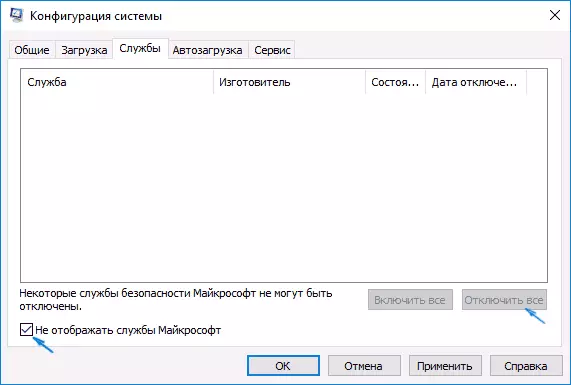
- Fare clic sulla scheda "Avvio" e fare clic su Apri Task Manager.

- Task Manager si aprirà sulla scheda "Avvio". Clicca su ognuno degli elementi nella lista destro del mouse e selezionare "Disattiva" (o farlo utilizzando il pulsante in fondo alla lista per ciascuna delle voci).

- Chiudere Task Manager e fare clic su OK nella finestra di configurazione del sistema.
Dopo di che il riavvio del computer - ci sarà un chiaro download di Windows. In futuro, per riportare il sistema al solito carico, riportare tutte le modifiche apportate allo stato iniziale.
Anticipando la questione del perché spegniamo gli elementi di avvio due volte: il fatto è che la semplice rimozione del "scaricare Startup elementi" si spegne tutti i programmi scaricabili automaticamente (e forse non li trasforma in 10-ke e 8-ke a tutto su ho già detto nel paragrafo 1).
Clean scaricare Windows 7
La procedura per il download parziale in Windows 7 sono quasi non sono diversi da quelli che sono stati sopra elencati, ad eccezione delle voci relative alla disconnessione addizionale di punti autoload - queste azioni non sono necessari in Windows 7. Quelli. Azioni per accendere la net scaricare sarà il seguente:- Premete Win + R, digitare MSCONFIG, fare clic su "OK".
- Nella scheda Generale, selezionare "Selective Start" e rimuovere il segno con "Download Startup Elements".
- Nella scheda Servizi, includere "Non visualizzare Microsoft Services", e quindi disattivare tutti i servizi di terze parti.
- Fare clic su OK e riavviare il computer.
Restituisce dei soliti download viene annullato dalla soppressione delle modifiche apportate allo stesso modo.
Nota: sul deposito "Generale" in MSCONFIG, si può anche notare la voce "Diagnostica Start". In realtà, questo è lo stesso carico netto di Windows, ma non permettendo la possibilità di controllare cosa esattamente verrà caricato. D'altra parte, come primo passo prima diagnosi e la ricerca per il problema chiamando, l'inizio diagnostica può essere utile.
Esempi di utilizzare una modalità di caricamento pulito
Alcuni possibili scenari in cui il boot net di Windows può essere utile:
- Se non è possibile installare il programma o eliminarlo attraverso il built-in programma di disinstallazione in modalità normale (potrebbe essere necessario avviare manualmente il servizio Windows Installer).
- Il programma non viene avviato in modalità normale da ragioni oscure (non la mancanza di file necessari, ma qualcos'altro).
- Non è possibile eseguire azioni su alcune altre cartelle o file, in quanto sono utilizzati (per questo argomento, vedere anche: come eliminare un file o una cartella che non vengono eliminati).
- errori inspiegabili si verificano quando il funzionamento del sistema. In questo caso, la diagnostica possono essere lunghi - iniziare con un download pulito, e se l'errore non si manifesta, cerchiamo su uno per attivare il servizio di terze parti, e quindi il programma di esecuzione automatica, il riavvio di volta in volta per identificare l'elemento causando problemi.
E un altro punto: se in Windows 10 o 8 non è possibile restituire il "normale download" msconfig, che è, sempre dopo il riavvio la configurazione del sistema v'è un "lancio selettivo", non si deve preoccupare - questo è il sistema normale comportamento servizi in esecuzione e programmi rimossi dal caricamento automatico se si è regolata manualmente (o utilizzando programmi). articolo ufficiale sul carico netto di Windows da Microsoft può anche essere utile: https://support.microsoft.com/ru-ru/kb/929135
